Win10无法更改系统时间怎么办?
我们在使用系统的时候经常会通过右下角的时间显示查看时间,但是有的用户电脑出现了时间显示不准确的情况,于是用户想要更改系统时间发现无法更改,那这个问题要怎么解决呢,大家可以尝试通过下方的操作方法进行解决。
![]()
雨林木风 Ghost Win10 64位 纯净装机版 V2021.10 [电脑系统]
雨林木风 Ghost Win10 64位 纯净装机版是一款非常火热的电脑操作系统,系统能够智能的识别出各硬件型号然后安装对应的驱动程序等,保证了系统的良好使用性,装机速度快,有需要的快来下载吧!
立即下载

具体步骤:
1. 打开开始菜单,输入“gpedit.msc”回车打开组策略编辑器。
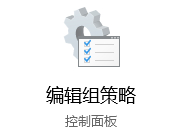
2. 在左侧的窗格中定位到“计算机配置-Windows设置-安全设置-本地策略-用户权限分配”。

3. 在右侧找到“更改系统时间”。
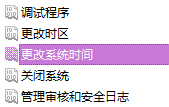
4. 点击用户列表下方的“添加用户或组”。
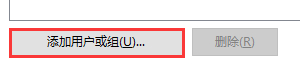
5. 输入“Administrator”添加。
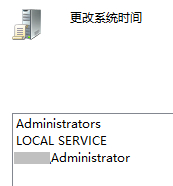
6. 保存后再查看是否能修改系统时间。
最新推荐
-
win7如何启动print spooler服务 print spooler服务在哪里打开

win7如何启动print spooler服务?Print Spooler是打印后台处理服务,如果此服务被 […]
-
win11如何启动print spooler服务 printspooler在哪里开启

win11如何启动print spooler服务?print spooler服务如果没有启动,打印机就没办 […]
-
mac怎么分区硬盘分区 mac电脑硬盘分区在哪里

mac怎么分区硬盘分区?mac苹果电脑与常用的windows系统不同,不需要用户对磁盘进行归类划分,那如果 […]
-
win11定位服务在哪里打开 win11开启位置信息服务

win11定位服务在哪里打开?在win11系统中,通过定位服务,用户可以更好的自动设置时区、提供导航、显示 […]
-
win7怎么设置禁止安装软件 win7系统禁止安装软件

win7怎么设置禁止安装软件?在电脑上进行第三方软件应用的安装使用有不安全的因素,如果用户不需要再电脑上进 […]
-
win11怎么关闭用户账户uac控制 win11一直弹出用户账户控制

win11怎么关闭用户账户uac控制?在win11系统中,很多用户在使用会经常遇到在安装应用,或修改系统设 […]
热门文章
win7如何启动print spooler服务 print spooler服务在哪里打开
2win11如何启动print spooler服务 printspooler在哪里开启
3mac怎么分区硬盘分区 mac电脑硬盘分区在哪里
4win11定位服务在哪里打开 win11开启位置信息服务
5win7怎么设置禁止安装软件 win7系统禁止安装软件
6win11怎么关闭用户账户uac控制 win11一直弹出用户账户控制
7win7系统中自带的游戏删除了怎么办 win7自带游戏没了怎么办
8win11文件夹只读模式怎么解除 文件夹只读模式解除步骤
9Win10电脑屏保广告如何取消 关闭win10锁屏界面广告
10edge开发者选项在哪里打开 edge浏览器打开开发者模式
随机推荐
专题工具排名 更多+





 闽公网安备 35052402000378号
闽公网安备 35052402000378号